Desde su lanzamiento, TikTok ha actualizado constantemente su aplicación para ofrecer a sus usuarios formas más creativas de editar los videos a través de efectos especiales. Puedes agregar gráficos divertidos, filtros e incluso música y efectos de sonido para que tus videos sean interesantes para tus seguidores de TikTok.
Recientemente, TikTok ha actualizado su herramienta de pantalla verde para permitir a los usuarios hacer videos más entretenidos con fondos personalizados. Puedes elegir cambiar tu fondo de video y poner una playa soleada, un horizonte de la ciudad, el logotipo de una marca, una foto de un ser querido o un fondo personalizado. También puedes hacer que parezca que estás en el espacio, en una fiesta o de pie junto a tu celebridad favorita. Hasta la fecha, se han realizado millones de videos con el efecto Chrome Key, y muchos de ellos se han vuelto virales o tendencia.
[BONUS] Para crear vídeos con más vistos y gustos, sigue leyendo: Las 15 Canciones de TikTok más Populares
Entonces, ¿queréis saber cómo usar la Pantalla Verde en TikTok?
Los usuarios populares de TikTok que han usado el efecto de pantalla verde en sus videos incluyen:
- @nini_geaney - Trampilla secreta
- @ariqc777 – Capturas de pantalla de texto SMS como fondo
- @roommyyy_ – Diferentes fotos como fondo
- @levi_v2 – Fotos familiares de fondo
- @edmatthew_ - Fotos Iglesias de fondo
- @david_kurti - Fotos de calles de ciudades de fondo
Si quieres comenzar a usar el efecto de pantalla verde de TikTok, te alegrará saber que es bastante fácil de aplicar. Aunque no es perfecto, ofrece una forma divertida de darle a tus videos un aspecto totalmente diferente.
En esta publicación, aprenderás cómo usar el efecto de pantalla verde en la aplicación TikTok y descubrirás qué software de video profesional puedes usar para obtener el mejor efecto de pantalla verde.
- Parte 1. ¿Es Posible Usar el Efecto de Pantalla Verde Directamente en TikTok?
- Parte 2. ¿Cómo Hacer Pantalla Verde en TikTok Video?
Parte 1. Cómo Hacer una Pantalla Verde en TikTok Directamente
¿La gente siempre se pregunta si TikTok admite agregar efectos de pantalla verde directamente?
Sí, se puede. Sigue los pasos de a continuación para usar el efecto de pantalla verde en la aplicación TikTok:
Paso 1: Instala TikTok en tu dispositivo móvil desde Google Play Store o Apple Store, y luego inicia la aplicación tocando a su icono.
Paso 2: toca el ícono '+' para crear una nueva publicación. En la siguiente pantalla, presiona 'Efectos' en la parte inferior izquierda para ver una lista de efectos TikTok gratuitos organizados en diferentes categorías. Ves a 'Tendencias' y luego desplázate hacia abajo hasta que veas el icono del efecto "pantalla verde".
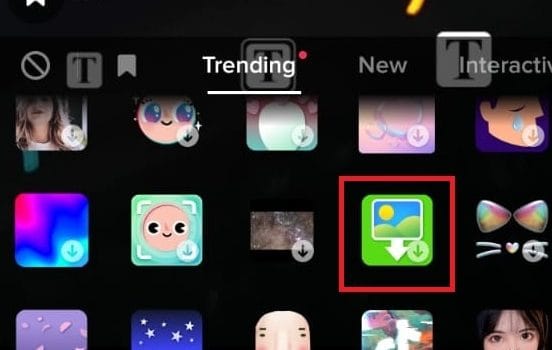
Paso 3: Ahora verás una imagen predeterminada que TikTok ha seleccionado como fondo de pantalla verde. Tienes la opción de cambiarlo eligiendo cualquier imagen del rollo de tu cámara o fotos guardadas / descargadas. Toca cualquier imagen que quieras para establecerla como fondo.
Paso 4: Mantén presionado el círculo rojo para grabar. Cuando termines, toca el icono de verificación para continuar con el siguiente paso.
Paso 5: Obtén una vista previa de tu grabación para asegurarte de que esté bien y, si quieres, puedes mejorarlo aún más utilizando las herramientas de TikTok para agregar texto, filtros, música, pegatinas y más. Cuando terminéis, presionad 'Siguiente'.
Paso 6: Escribe un nombre y una descripción adecuados para el video utilizando palabras clave para ayudar a las personas a encontrar el video. No olvides agregar hashtags y también '@' a tus amigos para que sepan que tienes contenido nuevo. Cuando termines, toca 'Publicar' para compartir el video de pantalla verde en TikTok.
Parte 2. ¿Cómo hacer Green Screen en TikTok Video? Solicita ayuda de un software profesional de edición de video
Cuando se busca producir videos de pantalla verde de alta calidad para TikTok, el uso de aplicaciones móviles puede no ser la mejor opción. Debido a factores como el espacio de almacenamiento, el tamaño de la pantalla y las opciones de entrada del usuario, un editor de video móvil a menudo es muy limitado en comparación con el software de escritorio.
Si deseas crear videos perfectos en pantalla verde que no solo sean divertidos de ver sino que también atraigan seguidores y hagan crecer tu canal TikTok, te recomendamos que uses un software de edición de video profesional. Los editores de video de escritorio son mucho más avanzados que los móviles y ofrecen más funciones, herramientas y funciones para producir videos de mejor calidad.
Además, el acceso a una pantalla más grande y al mousse & el teclado también significa que tendrás un control completo sobre todos los aspectos del proceso de edición de video. A menos que no tengas otra opción, la edición en el escritorio utilizando un editor de video profesional siempre debe ser la opción número uno.
Te puede interesar: [Guía Definitiva] Cómo Ganar Dinero en TikTok
Editor de video profesional para videos de pantalla verde TikTok
Uno de los mejores software de edición de video para crear videos de pantalla verde TikTok es Filmora Video Editor para Windows (o Filmora Video Editor para Mac). Es popular entre millones de usuarios, ya que es fácil de usar, tiene una interfaz de usuario simple y atractiva y está repleto de herramientas, características y contenido gratuito para ayudarlo a llevar sus videos al siguiente nivel.

Filmora Video Editor
- Además del efecto de pantalla verde, el editor de video Filmora también puede aplicar más de 200 impresionantes efectos de video, superposiciones, transiciones, filtros y gráficos tanto para videos como para imágenes.
- Esta poderosa herramienta de software también puede editar videos para YouTube, Instagram, Facebook y Snapchat.
- Una vez que hayas terminado de editar, Filmora te permite cargar directamente tus videos editados a TikTok y otras redes sociales.
Guía paso a paso: cómo aplicar el efecto de pantalla verde en el video TikTok
Para usar el efecto de pantalla verde en Filmora Video Editor, sigue los pasos de a continuación. Si aún no tienes Filmora Video Editor en tu ordenador, primero instala la última versión desde la web oficial.
Paso 1. Agregar archivos. Inicia Filmora y agrega los archivos haciendo clic en "Importar" y localizando tus videos o bien, arrastra y suelta el archivo de video con el fondo de pantalla verde a la biblioteca de medios. Cuando el archivo de video se haya cargado, arrástralo a la línea de tiempo. Recuerda colocar el video con el fondo de pantalla verde como el video superpuesto.

Paso 2. Agrega el efecto de pantalla verde. Haz doble clic en el video de fondo de la pantalla verde en la línea de tiempo para abrir la ventana de configuración. A continuación, selecciona la "Clave de chroma" haciendo clic en la casilla de verificación. Esto aplicará el efecto de pantalla verde automáticamente. Haz clic en "Aceptar" para continuar con el siguiente paso.
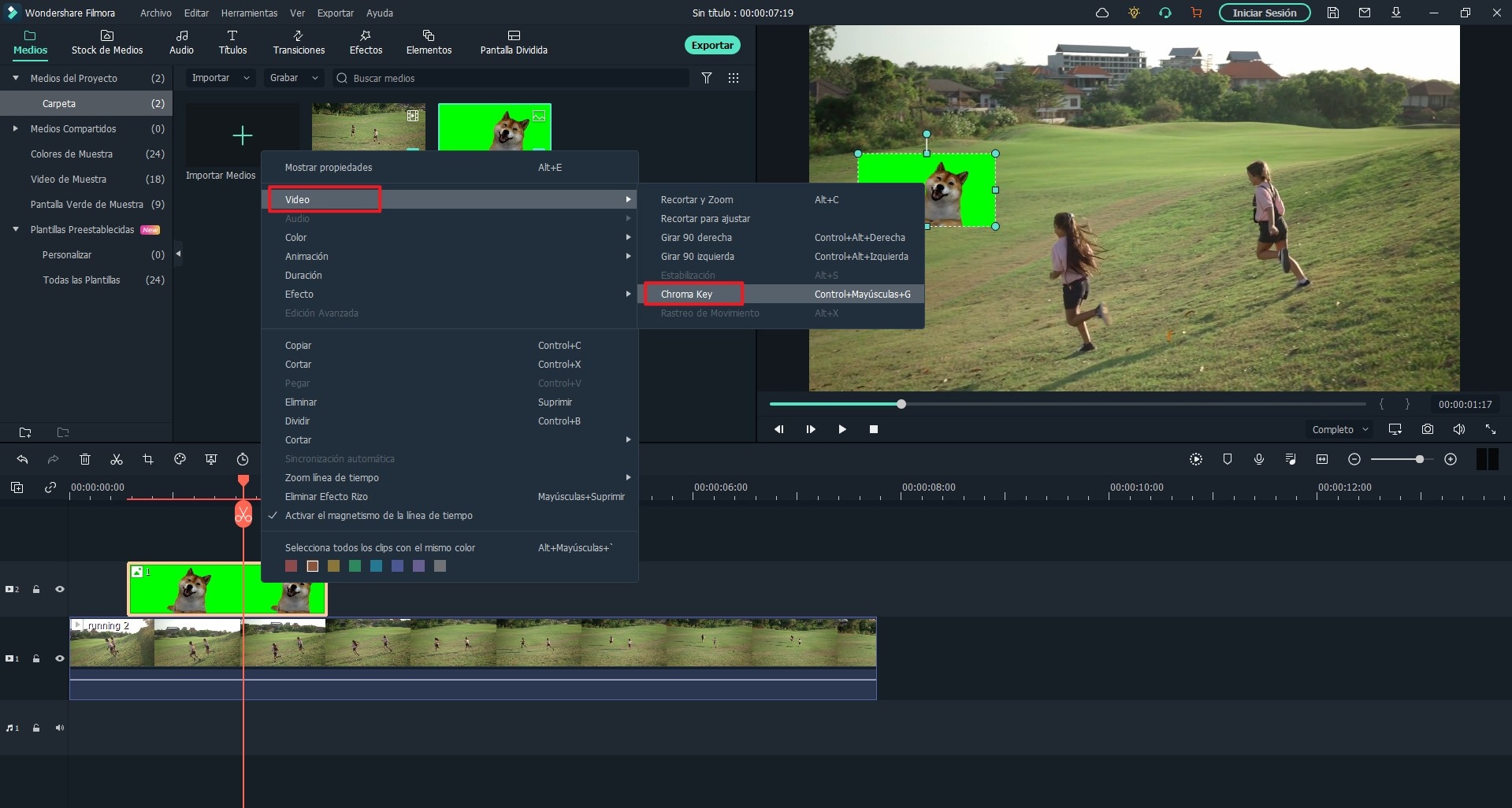
Consejos profesionales: Si lo quieres, puedes mejorar aún más tu video utilizando las herramientas "Compensar", "Canal Alpha", "Espesor de Borde" y "Tolerancia" para ajustar las propiedades de la pantalla verde antecedentes.
Paso 3. Agrega un fondo personalizado. Regresa al panel de edición de video. Ahí verás que se ha eliminado el fondo verde. Coloca un video de fondo adecuado agregándolo a la línea de tiempo y colócalo en la línea de tiempo debajo del video original.
Paso 4: Guardar y subir a TikTok. Cuando termines de editar tu video, haz clic en "Exportar" para guardarlo en tu dispositivo y subirlo directamente a vuestro canal TikTok.

Pónte en Contacto con el Centro de Soporte para Obtener una Solución Rápida >







